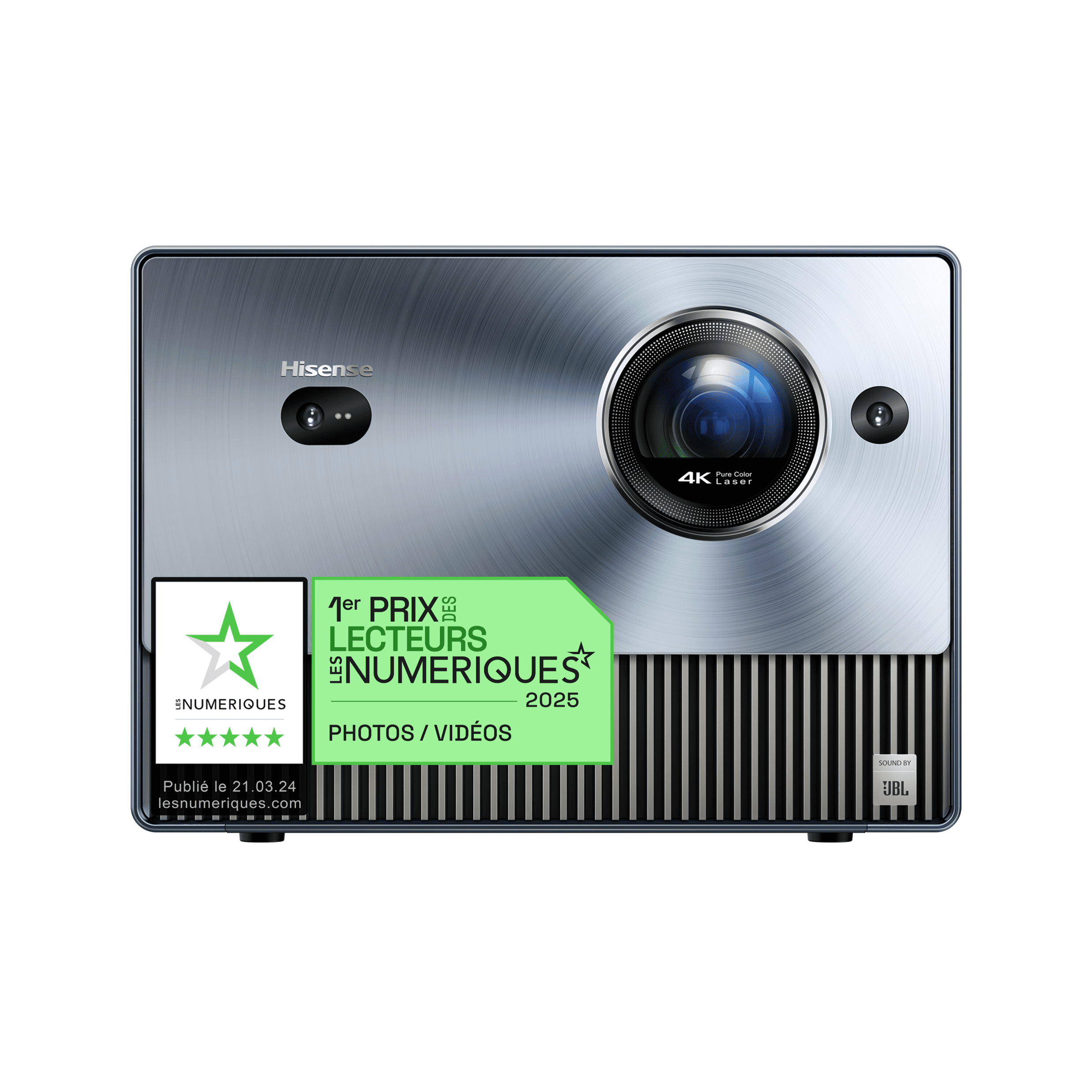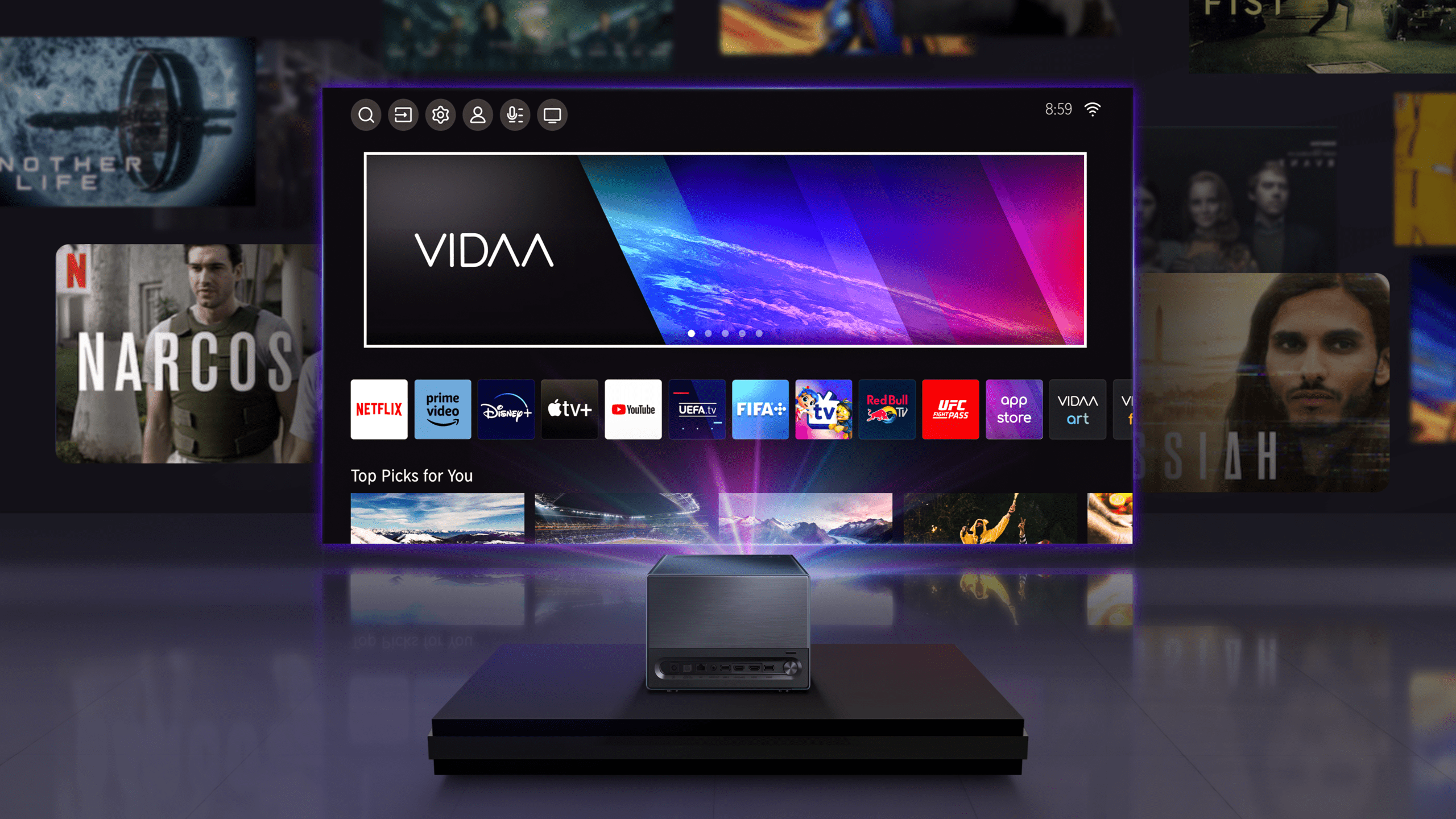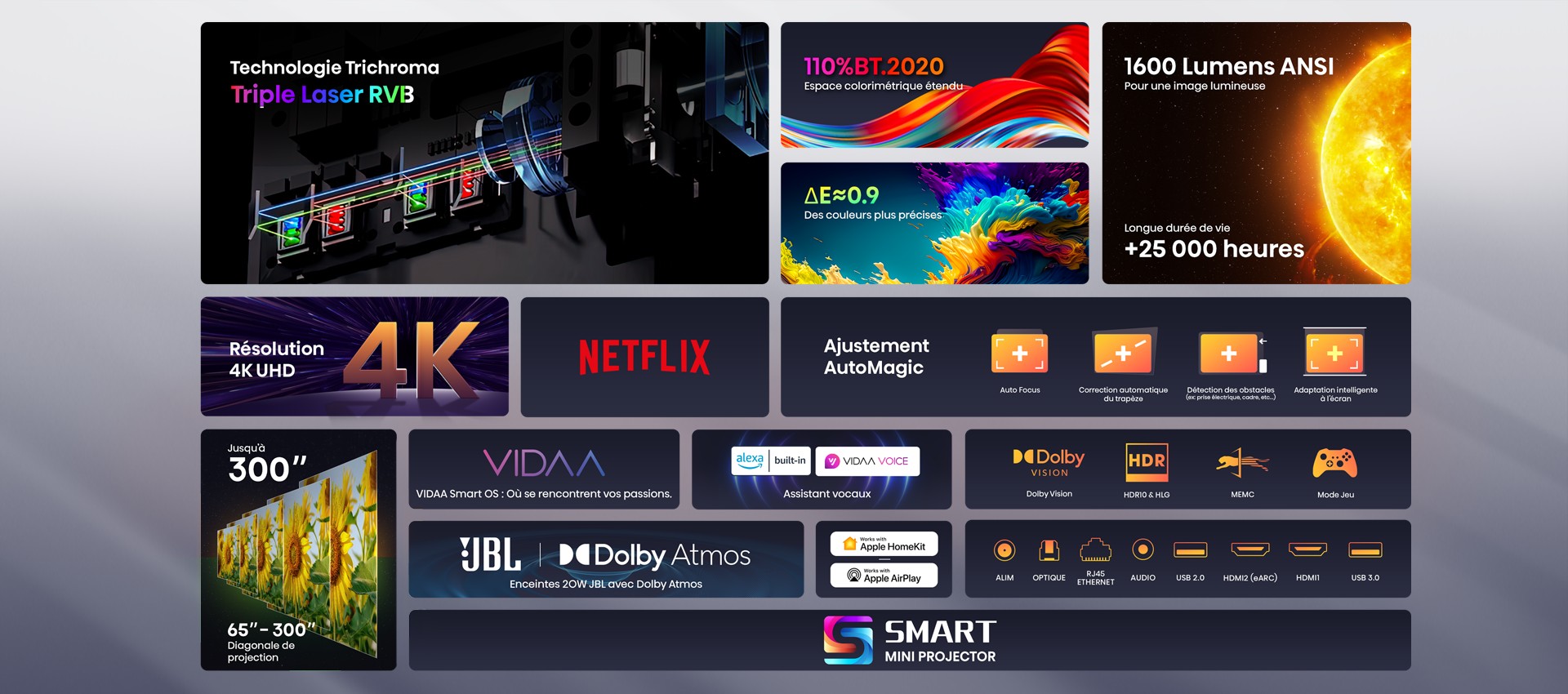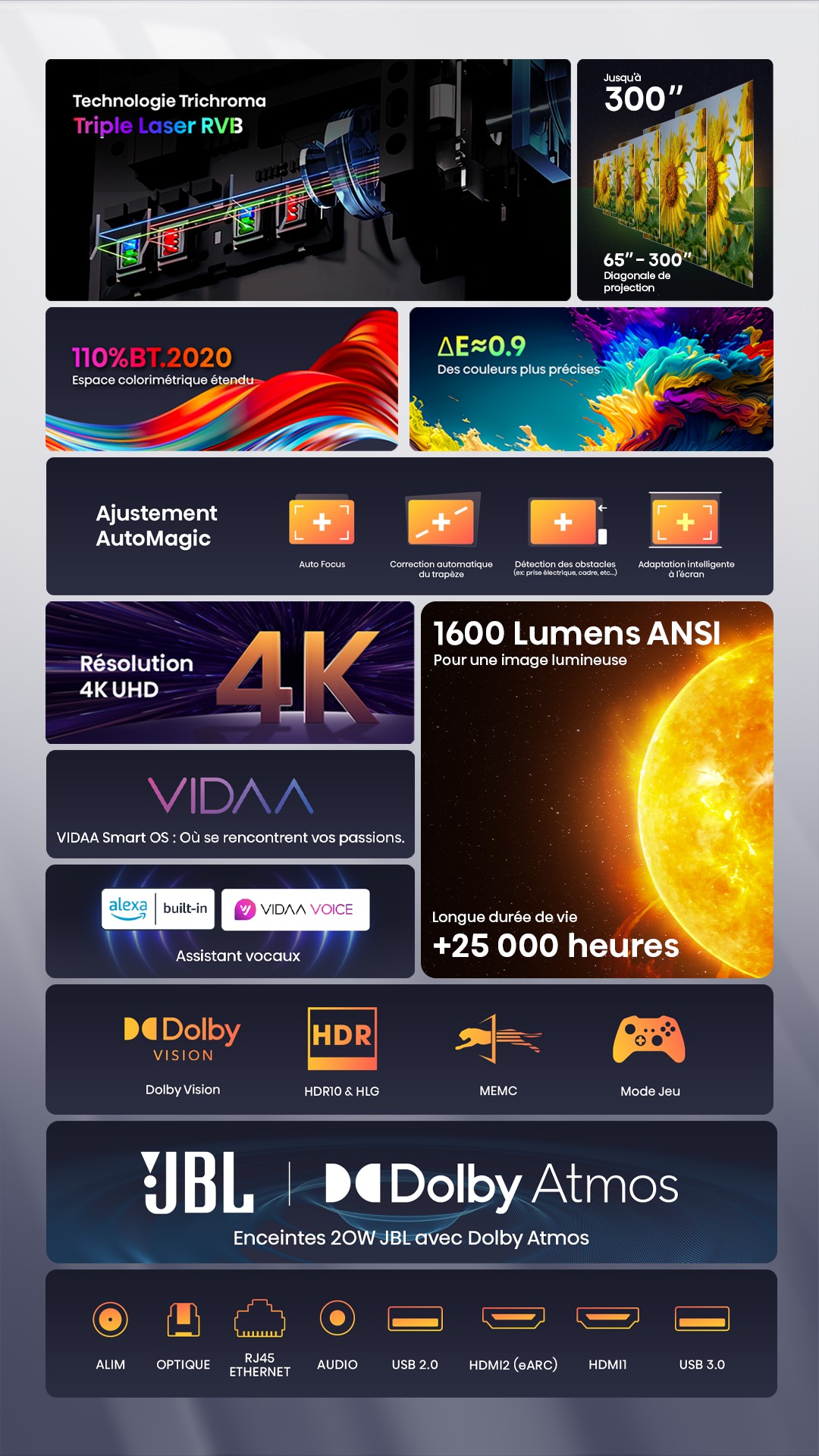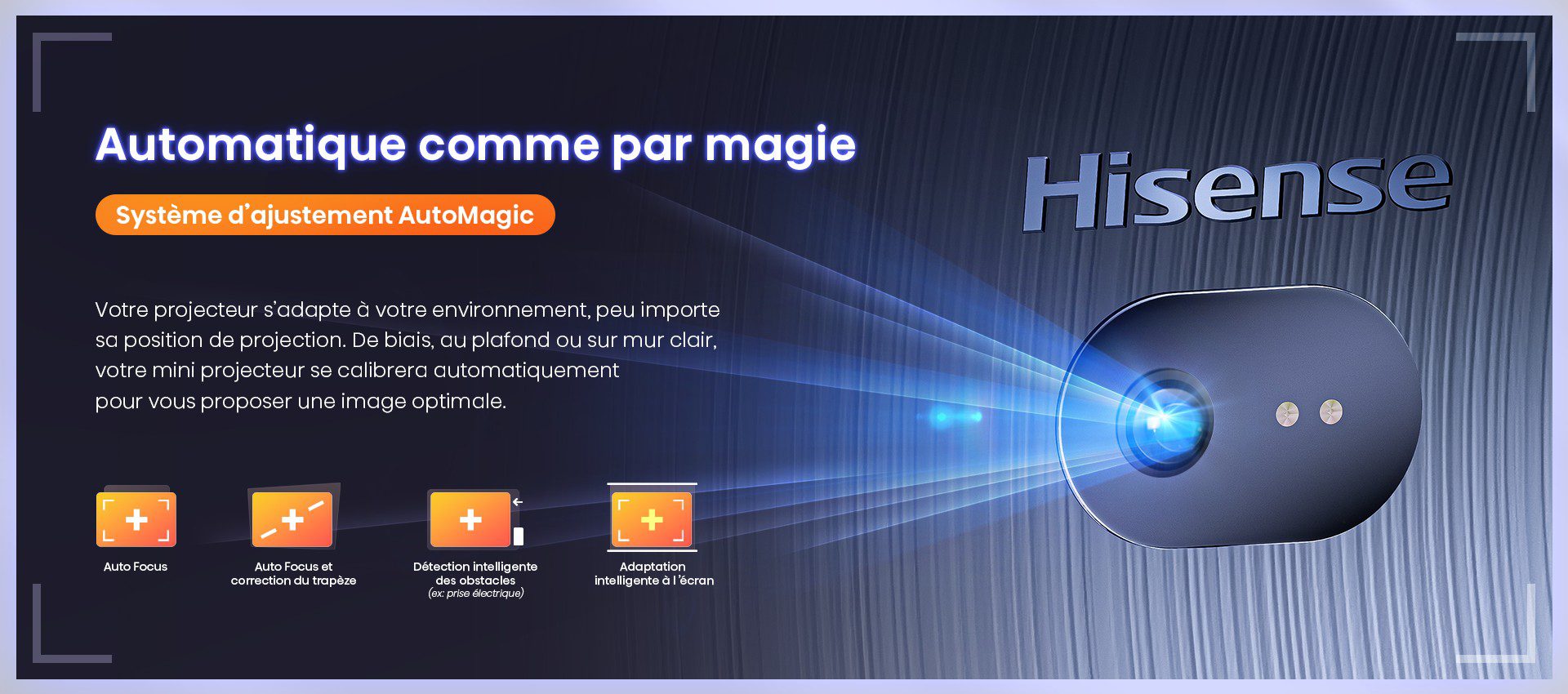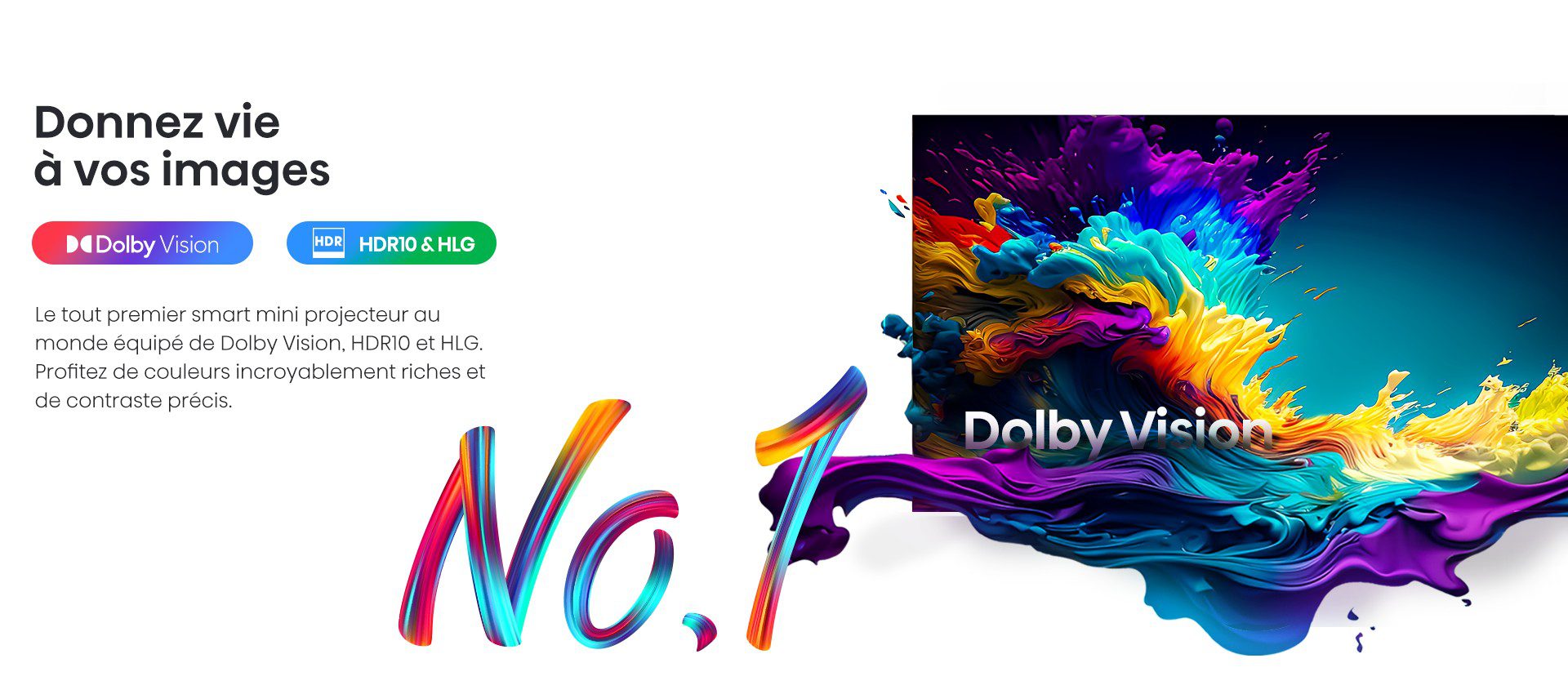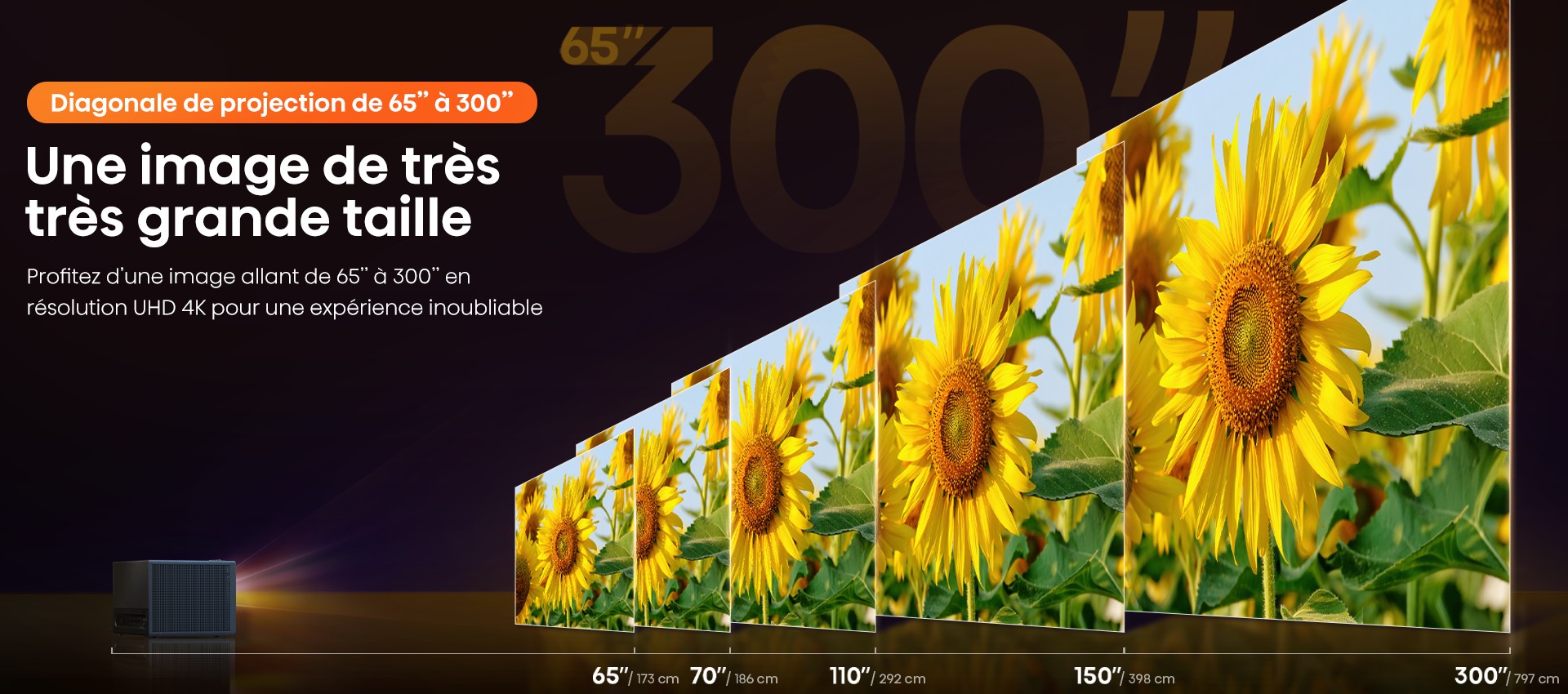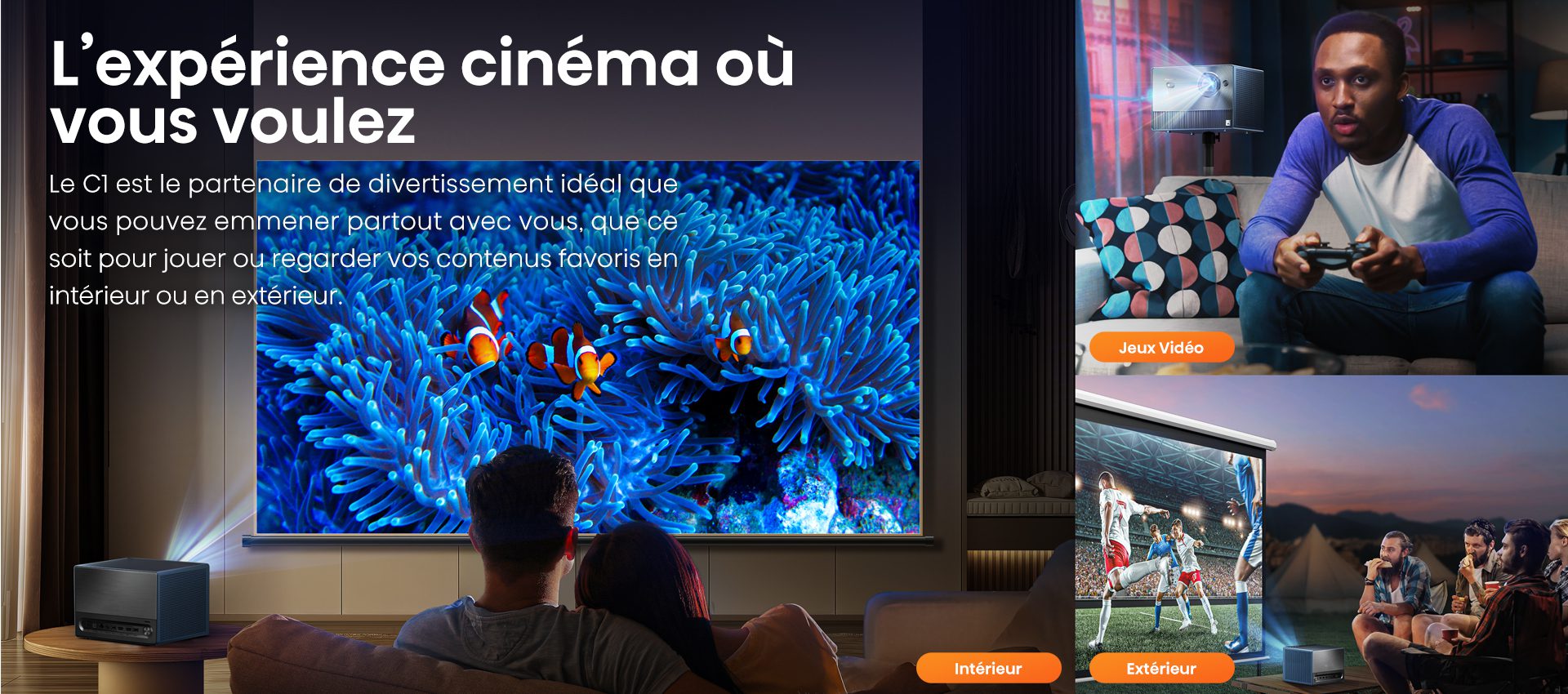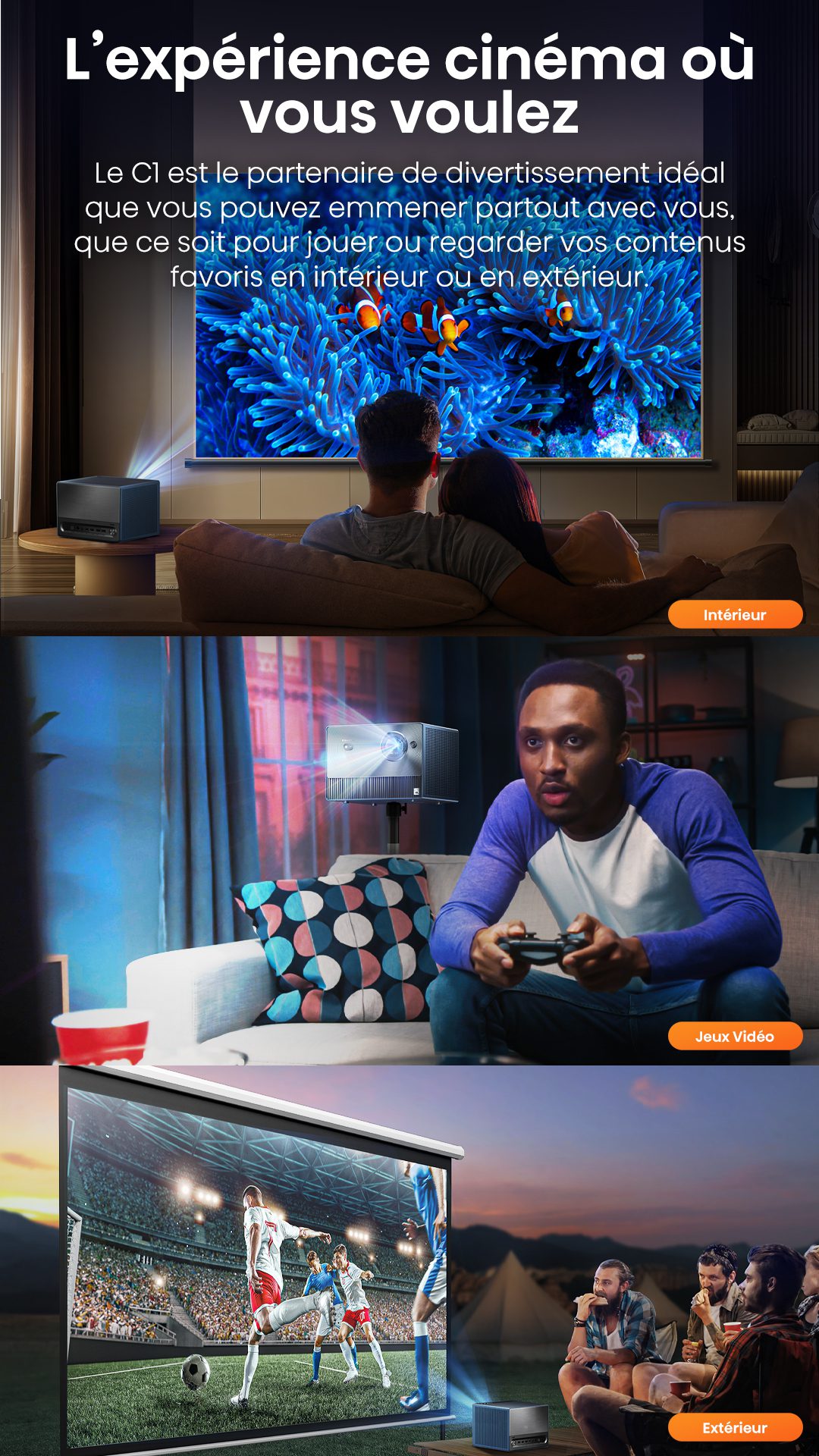- Fonctionnalités
- Caractéristiques
- Avis
- La presse en parle
- Faq
- Support
- Trouver ce produit
Image
| Taille (en pouces) | 65 - 300 (focale ajustable) |
| Ecran fourni | Non |
| Résolution | 4K Ultra HD |
| Technologie du laser | DLP - Triple Laser |
| X-Fusion Laser | Oui |
| Luminosité (lumens) | 1600 |
| Ratio de projection | - |
Traitement de l'image
| HDR | Oui |
| Compatibilité HDR | Dolby Vision, HDR10+, HDR 10, HLG |
| Processeur | Quad Core |
| Correction géométrique | Oui |
| Compensateur de mouvement MEMC | Oui |
| Upscaling Ultra HD | Oui |
| Spectre colorimétrique élargi | Oui |
| Compatible couleurs 10 bits | Oui |
| Nombre de couleurs (en B) | 1.07 |
| Format de décodage | VP9, HEVC (H.265) |
| Mode d'affichage | Cinéma, Sport, Jeu |
| Mode 3D | - |
| Certification XBOX | - |
| Type de zoom | - |
Connectiques
| HDMI | 2 |
| Dont compatible HDMI 2.0 | 1 |
| Dont compatible HDMI 2.1 | 1 |
| Dont HDMI compatible ARC /eArc | 1 |
| Sortie Audio (L/R) | 1 |
| Sortie Audio Optique S/PDIF | 1 |
| USB | 2 |
| Dont USB 3.0 | 1 |
| Ethernet (RJ45) | 1 |
| Entrée Composite (AV) | - |
Réception et fonctionnalité
| Tuner TV | - |
| HBBTV | Oui |
| Common Interface (CI+) | - |
| PVR | - |
| Timeshift | - |
| Mode Hôtel | - |
Smart TV
| Système | Vidaa U 6.0 |
| Lecteur Multimédia | Oui (Vidéo/Audio/Photo) |
| Wifi Intégré | Oui |
| Bluetooth | Oui (Audio, Souris, Clavier) |
| AirPlay 2 | Oui |
| Partage de contenus (DLNA) | Oui |
| Partage d’écran | Oui (PC, Tablette, Mobile) |
| Magasin d'applications | Oui (Netflix, Youtube, Prime Video... etc) |
| Télécommande rétro-éclairée | Oui |
Son
| Puissance sonore totale | 2x10W |
| Barre de son | Oui |
| Effet surround | Oui |
| Dolby Atmos | Oui |
| Dolby Audio | Oui |
| Egaliseur | Oui |
| Mode Son | Standard/Cinema/Musique/Voix/Nuit |
| Ecran sonore | - |
Formats supportés
| Vidéo | H.264/AVC (.MKV, .MP4, .MOV, .TS) H.265/HEVC (.MKV, .MP4, .MOV) VP9 (.MKV) |
| Audio | AAC (.MKV, .MP4, .MOV); MP3(.MP3, .MKV); WMA (.ASF, .WMA, .MKV), FLAC (.FLAC, .MKV), PCM (.WAV, .MKV, .MP4, .MOV), AC3/EAC3 (.MKV,.MP4. .MOV, .AC3) |
| Image | jpeg, .bmp, .png, .gif, .webp, .mpo |
Données énergétique
| Alimentation | 120V-60Hz |
| Niveau sonore de fonctionnement du produit (en dB(A)) | 34 |
| Durée de vie de la source lumineuse (en h) | 25000 |
| Mode de protection des yeux | Oui |
Accessoires fournis
| Fixation murales | - |
| Télécommande | Oui |
| Piles pour télécommande | AAAx2 |
Projecteur
| Poids du produit + carton (en kg) | 8 |
| Poids du produit (en kg) | 4.6 |
| Type de projecteur | Smart Mini Projecteur |
| Dimensions du carton du projecteur | 39.1x35.9x35 (LxPxH en cm) |
| Dimensions du projecteur | 24.5x21.6x17.9 (LxPxH en cm) |
A la recherche du compagnon qui s'adaptera partout où vous l'amenez, le Smart Mini Projecteur C1 vous séduira grâce à son niveau de contraste, ses noirs profonds et sa focale ajustable. Une image 4K vive et constante à la grandeur nature pouvant aller de 65’’ à 300’’, c’est l’excellence du cinéma à domicile. Profitez d’un divertissement illimité à travers vos contenus préférés tels que Netflix, Disney+ Youtube et bien d’autres sur notre OS VIDAA. Adopter le C1, c’est moins de fatigue visuelle grâce à une diminution des lumières bleues.
65-300″ I C1
65-300″ I C1
65-300″ I C1
Ils en parlent
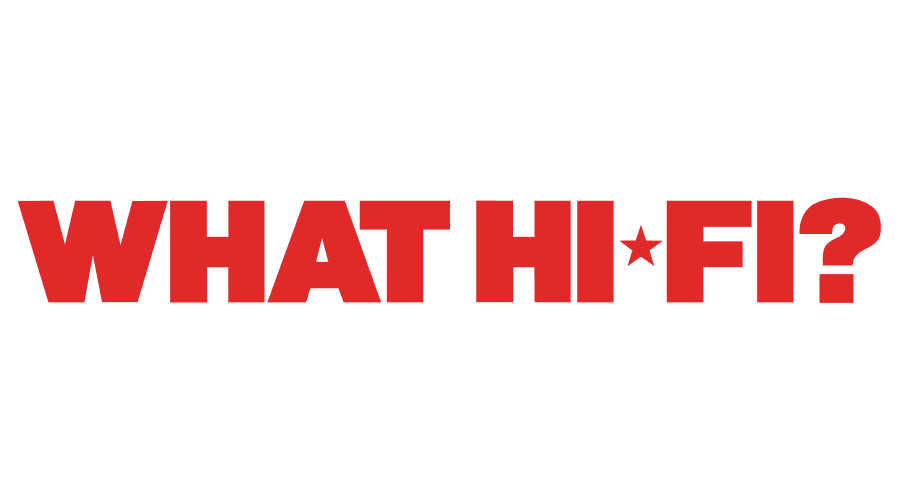
What Hi-Fi ?
Extrait:
Hisense a fait preuve de beaucoup d'audace avec ke C1, et cela se remarque dès le départ. Top Gun : Maverick en mode Filmmaker révèle que ce vidéorpojecteur peut produire une image nette. Le niveau de détail de la teture de la peau du visage du pilote titulaire est impressionnant, de même que les pièces de tissu de sa veste de bombardier.

Clubic
Extrait:
Une projection 4K sur grand écran très qualitative grâce au triple laser
L'Hisense C1 se démarque d'autres vidéoprojecteurs du même calibre sur divers points d'importance. Sa compatibilité multi-HDR notamment, avec la gestion des signaux à métadonnées dynamiques HDR10+ et Dolby Vision, son mode consacré au gaming avec un input lag raisonnablement bas, ou encore ses ajustements automatiques : autant d'éléments qui font de lui un projecteur performant et polyvalent. Ce sont surtout ses capacités en matière de reproduction des couleurs qui nous ont fait de l'œil. Le C1 parvient à faire de l'ombre à ses concurrents grâce à sa source lumineuse triple laser, qui ne nécessite pas de filtre de couleurs pour produire une grande richesse de tons et de nuances. Pour résumer, l'Hisense C1 est un projecteur convaincant pour qui souhaite disposer d'une projection grand écran à la maison et se rapprocher ainsi d'une véritable expérience cinéma.

Frandroid
Extrait:
Hisense C1 : un vidéoprojecteur triple laser facile à installer avec une belle image colorée
L’image produite par le vidéoprojecteur Hisense C1 est agréable avec des couleurs assez punchy (surtout dans l’obscurité) même si elles pourraient être plus fidèles avec un bon calibrage. On apprécie le support des deux formats HDR10+ et Dolby Vision avec des scènes plutôt bien gérées et nous avons aussi été assez satisfait de la reproduction des séquences avec des mouvements rapides.
Le vidéoprojecteur profite d’une facilité d’installation indéniable avec des réglages automatiques pratiques et pertinents. Il bénéficie, en outre, d’un système réactif proposant les applications les plus populaires, dont Netflix, avec un son assez convaincant tout en offrant une consommation raisonnable. La partie gaming peut suffire à beaucoup faisant de ce modèle un projecteur assez polyvalent.

L'eclaireur FNAC
Extrait:
Le Hisense C1 fait un excellent choix pour les utilisateurs à la recherche d’un projecteur polyvalent. Ses multiples technologies embarquées lui permettent de prendre en charge la majorité des formats en vogue actuellement, de la 2D SDR à la 4K HDR. Bien qu’il ne soit pas le plus lumineux du marché, le C1 offre une très bonne qualité d’image globale. Au-delà de l’aspect technique très réussi dans l’ensemble, le C1 s’avère facile à installer et à utiliser, tant que vous avez au moins un mur blanc à proximité. Il intègre aussi un système Vidaa très réactif et donnant accès à toutes les applications de streaming populaires. Ajoutez à cela un rendu sonore très correct et vous comprendrez que ce projecteur est un véritable tout-en-un, qui séduit autant par ses performances que par sa polyvalence.

Les numériques - On a aimé
Extrait:
Un vidéoprojecteur 4K ultra complet avec Netflix intégré
Le Hisense C1 est un très bon vidéoprojecteur trilaser 4K qui coche de nombreuses cases. Il est facile à installer et prendre en main, la mise au point et le trapèze s'effectuent efficacement et il est compatible avec tous les formats HDR du moment, en plus d'être très silencieux
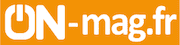
On-Mag
Extrait:
Le vidéoprojecteur DLP Hisense C1 avec sa source lumineuse triple laser et sa compatibilité HDR10+ et Dolby Vision (aussi pour les jeux) propose un rendu très agréable même si la colorimétrie n’est pas des plus justes en sortie de carton. Il a l’avantage de supporter les deux formats HDR à métadonnées dynamiques, ce qui n’est pas si courant, et gère bien les séquences HDR, proposant en outre une très bonne fluidité des scènes rapides. Facile à installer, il est animé par le système Vidaa, très réactif et donnant accès à toutes les applications de streaming parmi les plus populaires, tout en offrant un son correct, sans oublier une consommation électrique raisonnable. Ce modèle est donc très polyvalent pour le Home Cinéma et permet aussi de jouer dans de belles conditions immersives.
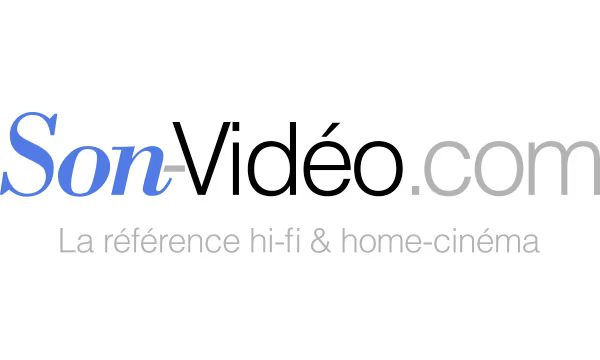
Son-vidéo
Extrait:
Première excursion du fabricant chinois hors de l’univers des projecteurs ultra courte focale dont il a la parfaite maîtrise, le Hisense C1 se révèle un projecteur UHD 4K très enthousiasmant. Sa simplicité d’utilisation et son silence de fonctionnement séduiront dès les premiers instants les réfractaires à la vidéoprojection.
Sa précision d’image, sa richesse colorimétrique et sa double prise en charge des contenus HDR10+ et Dolby Vision, très rare sur le marché, raviront les cinéphiles. Ses fonctions Smart TV lui permettent quant à elles de remplacer aisément le téléviseur domestique. Dans cette gamme de prix, le Hisense C1 est sans conteste l’un des meilleurs projecteurs UHD 4K du marché et devrait rencontrer un franc succès.

Mondoprojos Gold Award
Extrait:
Si vous cherchez un couteau suisse de la projection, c’est à dire un appareil apte à prendre en charge tous les formats 2D SDR et 4K HDR disponibles pour le grand public en version physique ou dématérialisée et que vous ne voulez pas d’un projecteur à ultra courte focale, le choix s’impose de lui-même : c’est tout bonnement celui proposé par le Hisense C1. [...]
Le C1 est donc un appareil que je recommande, saluant la qualité de son image, sa conception, son bel équilibre, et je tiens à souligner que l'engin est un régal à calibrer grâce à ses menus de réglages complets.

Les Années Laser
Extrait:
On l’a attendu longtemps: voici le premier projecteur domestique au monde compatible Dolby Vision. Et en plus, ce n’est même pas sa seule originalité !
Après avoir bousculé le marché du projecteur Ultra CourteFocale, Hisense lance(au sens propre, vu saforme) un pavé dans la mare de la projection Home Cinéma classique avec son Cube Cl tri-laser et Dolby Vision. Un superbe projecteur, mobile par définition, mais tout à fait pertinent, si ce n’est plus encore, au plafond, en salle dédiée.
FAQ: Smart Mini Projecteur I Focale ajustable
65-300
Comment afficher directement la source à l’allumage d’un périphérique HDMI.
- Appuyez sur la touche Menu de la télécommande (trois ligne parallèles).
- Veuillez sélectionner tous les paramètres (la roue crantée).

- Puis allez dans Système.

- Sélectionnez l'onglet Page de démarrage par défaut.

- Sélectionnez la Dernière page consultée.

- Maintenant lors de la sortie de veille du TV via la source HDMI, sont contenu sera directement diffusé.

Valable pour les produits suivant:
BB2H, 75E8Q, 50E8Q, 65E8Q, 55E8Q, 75U79Q, 75E79Q PRO, 65E79Q PRO, 65E77Q PRO, 55U79Q, 55E79Q PRO, 55E77Q PRO, 55E78Q, 55E71Q, 43E79Q, 43E77Q, WM8Q, CM8Q, 32A5Q, 75A7QComment désactiver la page d'accueil de démarrage sur votre téléviseur Hisense.
- Appuyez sur la touche Menu de la télécommande (trois ligne parallèles).
- Veuillez sélectionner tous les paramètres (la roue crantée).

- Puis allez dans Système.

- Sélectionnez l'onglet Page de démarrage par défaut.

- Sélectionnez la Dernière page consultée.

- Maintenant à chaque allumage ou changement de source, le téléviseur démarrera directement sur le contenu d'image diffusé.

Valable pour les produits suivant:
BB2H, 75E8Q, 50E8Q, 65E8Q, 55E8Q, 75U79Q, 75E79Q PRO, 65E79Q PRO, 65E77Q PRO, 55U79Q, 55E79Q PRO, 55E77Q PRO, 55E78Q, 55E71Q, 43E79Q, 43E77Q, WM8Q, CM8Q, 32A5Q, 75A7QLe Hisense C1 utilise une source de lumière laser d'une durée de vie ≥25000h. Si vous l'utilisez 6 heures par jour, la durée de vie est supérieure à 10 ans.
Valable pour les produits suivant:
C1Le Hisense C1 comporte un taux de rafraichissement maximale de 4K à 60Hz.
Valable pour les produits suivant:
C1La technologie laser tricolore Hisense utilise un laser tricolore de haute pureté comme source de lumière, qui présente les avantages d'une gamme de couleurs plus large, d'une précision des couleurs plus élevée et d'une saturation des couleurs plus élevée, et élimine complètement la lumière bleue nocive, qui est plus saine pour la vue.
Les sources de lumière LED n'ont pas les caractéristiques ci-dessus, et sous la même luminosité, la consommation d'énergie thermique est plus élevée, ce qui entraîne un bruit plus élevé dans le système de refroidissement.
Valable pour les produits suivant:
C1Le mini projecteur Hisense C1 utilise 3 laser (Rouge, Vert, et Bleu) permettant d'obtenir un specte colorimétrique élargi avec un milliards de nuances de couleurs (110% de la norme BT2020 (norme pour les équipements 4K /HDR).
Valable pour les produits suivant:
C1Oui les possesseurs d'iphone peuvent utiliser la fonction Airplay et les utilisateurs Android peuvent utiliser la fonction Miracast.
Valable pour les produits suivant:
C1L'expérience est très bonne. Lorsque la position de l'appareil se déplace, Le C1 effectuera automatiquement la correction trapézoïdale.
Méthode de réglage : paramètres-projecteur-réglages de correction-correction automatique du décalage
Valable pour les produits suivant:
C1Il peut être ajusté par [Mise au point automatique] ou [Mise au point manuelle]
Menu > paramètres-projecteur-Correction automatique>Correction manuelle>Mise au point automatique/Mise au point manuelle
Valable pour les produits suivant:
C1Non, aucun logiciel installé compatible avec le format .PPT
il faut projeter le contenu à partir d'un ordinateur raccordé au mini projecteur Hisense C1.
Valable pour les produits suivant:
C1Les Méthodes d'installation comprennent :
projection frontale montage sur une table,
projection frontale montage au plafond,
Rétroprojection montage au plafond,
rétroprojection montage sur table.
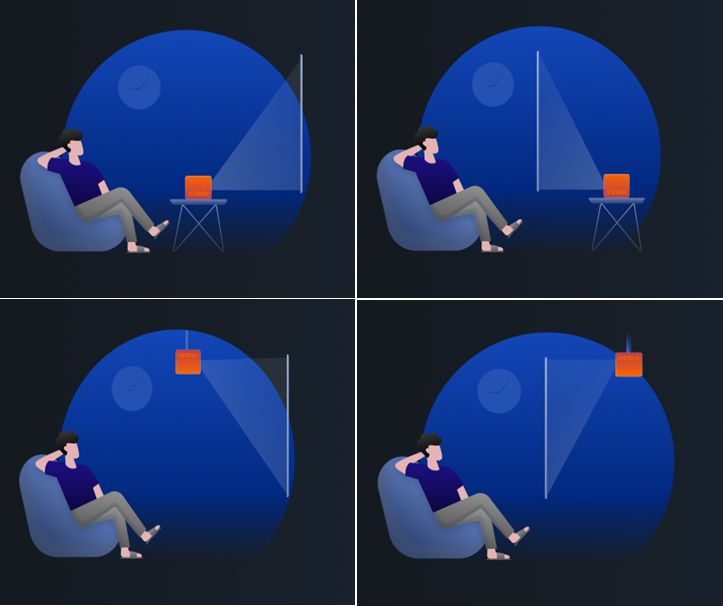
Valable pour les produits suivant:
C1Le mini projecteur C1 est équipé d'un système de refroidissement Hisense, équipé de deux ventilateurs haute puissance, d'un corps en métal et d'une grille métallique à grande ouverture permettant un très bon effet de refroidissement.
Valable pour les produits suivant:
C1Le C1 est équipé d'une technologie de réduction du bruit auto-développée, vous pouvez à peine le sentir en utilisation normal.
Le bruit en fonctionnement est inférieur à ≤26dB.
Valable pour les produits suivant:
C1Vous pouvez l'installer selon les instructions fournies dans le manuel d'installation.
Il est recommandé de contacter directement le service après-vente Hisense pour l'achat et l'installation de ce type d'appareil.
Valable pour les produits suivant:
C1Vous pouvez choisir un support de charge [5KG], mais vous devez l'installer conformément aux instructions fourni avec l'appareil.
Nous vous conseillons de contacter directement le SAV Hisense pour l'installation de ce type d'appareil au plafond.
Valable pour les produits suivant:
C1Le Mini projecteur C1 est livré avec un trépied spécifiquement dédié pour ce type de mini projecteur.
Il est fortement recommandé de l'utiliser pour une utilisation extérieure.
Valable pour les produits suivant:
C1Vous pouvez choisir un écran déroulant de 100 pouces personnalisé par Hisense, qui aura un meilleur effet pour aller avec C1.
Valable pour les produits suivant:
C1Le rendu sera meilleur sur un écran de projection que sur un mur traditionnel.
Vous pouvez choisir un écran déroulant de 100 pouces personnalisé par Hisense, qui aura un meilleur rendu.
Valable pour les produits suivant:
C1Il est livré avec
2 ports HDMI (1 HDMI 2.1 avec prise en charge eARC ; 1 port HDMI 2.0),
1 port USB 3.0,
1 port USB 2.0,
1 sortie audio analogique,
1 sortie audio numérique,
1 port réseau Ethernet filaire.
Valable pour les produits suivant:
C1Oui le C1 support tout type de disque amovible externe et clé USB.
Valable pour les produits suivant:
C1Le C1 est livré avec un système audio intégré de marque JBL intégré doté d'une chambre sonore de 1L, ce qui est suffisant pour une utilisation quotidienne.
Valable pour les produits suivant:
C1L'input Lag est d'environ 30 ms en mode Jeu, et il est possible de jouer à la plupart des jeux.
L'input lag dépendra du type de console et du type de jeu utilisé.
Valable pour les produits suivant:
C1Oui, il est possible de raccorder le projecteur a des haut parleurs externe ou barre de son via Bluetooth ou fibre optique ou câble HDMI.
Valable pour les produits suivant:
C1La taille de projection est comprise entre 65 pouces et 300 pouces selon la distance fixée entre le lecteur et la surface de projection.

Valable pour les produits suivant:
C1La distance du projecteur est directement proportionnelle au cadre de projection,
[plus la distance est grande, plus l'écran de projection est grand].
Compte tenu de l'atténuation de la luminosité de l'écran lorsque la distance est trop grande, il est recommandé que la distance de projection soit d'environ [2 mètres à 4 mètres], [environ 80 pouces - 150 pouces], afin d'obtenir le meilleur effet de projection.
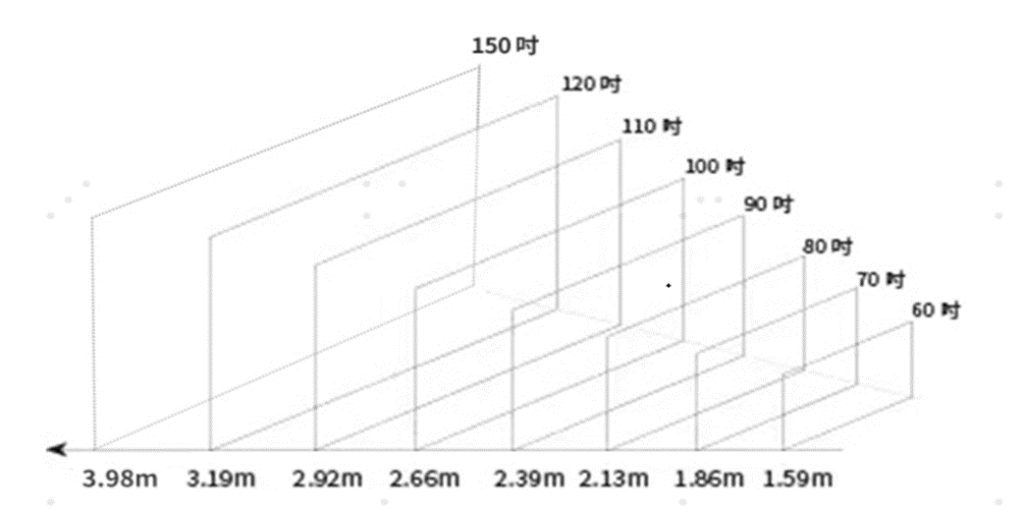
Valable pour les produits suivant:
C1Contexte : Un Laser TV reçoit régulièrement des mises à jour de firmware pour apporter une meilleure expérience utilisateur. Il est donc essentiel de s’assurer que votreLaser TV comporte la toute dernière mise à jour.
Procédure à suivre : Tout d’abord vérifier que votre accès internet est bien opérationnel. Pour un téléchargement plus rapide du fichier firmware, nous vous recommandons d'utiliser la connexion internet par l'interface ethernet (LAN).
NOTE : Merci de vous assurer qu'aucun périphérique n'est raccordé sur la prise jack (sortie casque).
Nous vous invitons à débrancher le dispositif de la prise jack avant de procéder à la mise à jour du firmware.
Vous pouvez vérifier l’état de la connexion internet dans le Menu REGLAGES /RESEAU / CONNEXION INTERNET / TEST DE CONNEXION
Appuyer sur le bouton "MENU" de votre télécommande puis sur Réglages/ Assistance / Mise à jour du système / Vérifier les mises à jour du Firmware




Une fenêtre pop up vous affiche les informations de mise à jour.

Cliquer sur Maintenant pour démarrer le téléchargement. Selon la qualité de votre débit internetle téléchargement prendra au minimum 10 minutes.

Une fois le téléchargement terminéle système vous invite à redémarrer le Laser TV pour installer la mise à jour. Cliquer sur Redémarrer maintenant

Le Laser TV redémarre et la mise à jour démarre.
Celle-ci prend 2 minutes Vous pouvez vérifier le numéro de version dans le Menu Réglages/ Assistance/ Information Système / Version

Valable pour les produits suivant:
100L5ND, C2 PRO, C2, C2 ULTRA, PL2, PX3-Pro, 120L5HA, C1, PX2-Pro, 100L5HD, 120L9HA, 100L9HD, PL1, 90L5HD, PX1-Pro, 100L9G-D12, 100L5F-D12, 120L9G-A12, 100L9G-B12, 120L5F-A12Contexte : Un Laser TV reçoit régulièrement des mises à jour de firmware pour apporter une meilleure expérience utilisateur. Nous vous invitons à vérifier régulièrement sur le site www.hisense.fr si des mises à jour sont proposés pour votre modèle de Laser TV.
- Identifier la bonne version de firmware en vérifiant le code HSSO présent sur l’étiquette à l’arrière de votre Laser TV
- Télécharger le fichier fourni dans l'espace Téléchargement du site web www.hisense.fr
- Pendant ce temps, allumer votre Laser TV et noter la version de firmware actuellement installée Menu > Paramètres > Support > Information système
- A la fin du téléchargement, copier le fichier à la racine d'une clé USB formaté en FAT32
- Brancher la clé USB sur le Laser TV allumé (Port USB 2.0 de couleur blanc)
- Se rendre dans le Menu Paramètres > Support > Information système > Mise à jour > Mise à jour à partir de l’USB
- Un message vous informe qu’une mise à jour est détectée et vous invite à l’installer. Le Laser TV démarre automatiquement et affiche le message « Loading data ».
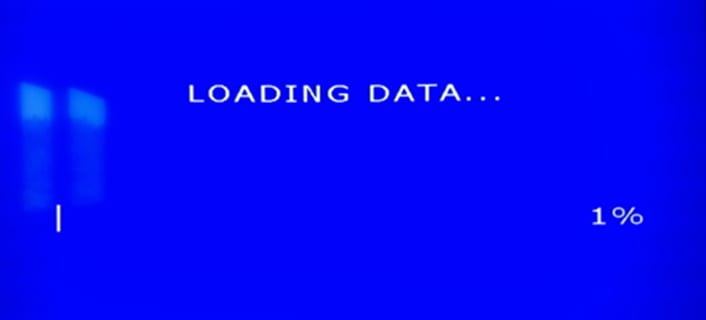
Attention : cette phase de vérification de la taille du fichier prend environ 2mns et reste figé sur 1%. Ne surtout pas toucher au laser TV et attendre le passage à la phase d’écriture sur la carte principale
- Passage à la phase d’écriture
NE PAS ETEINDRE OU DEBRANCHER L'ALIMENTATION ELECTRIQUE DURANT CETTE PHASE
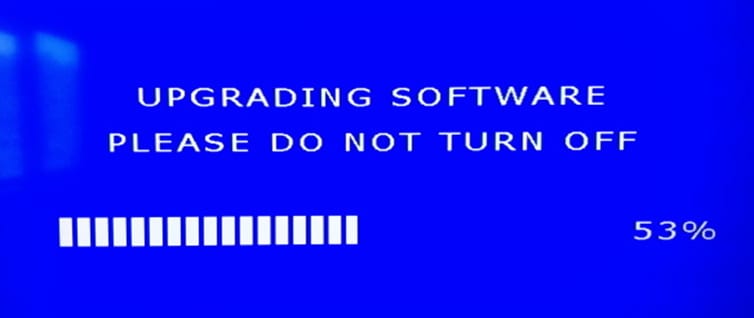
- La mise à jour est rapide, attendre que la phase d’écriture atteigne 100%.
- A la fin de la mise à jour le Laser TV redémarre automatiquement
- Vous pouvez vérifier la version du firmware dans le Menu > Paramètres > Support > Information système > Version
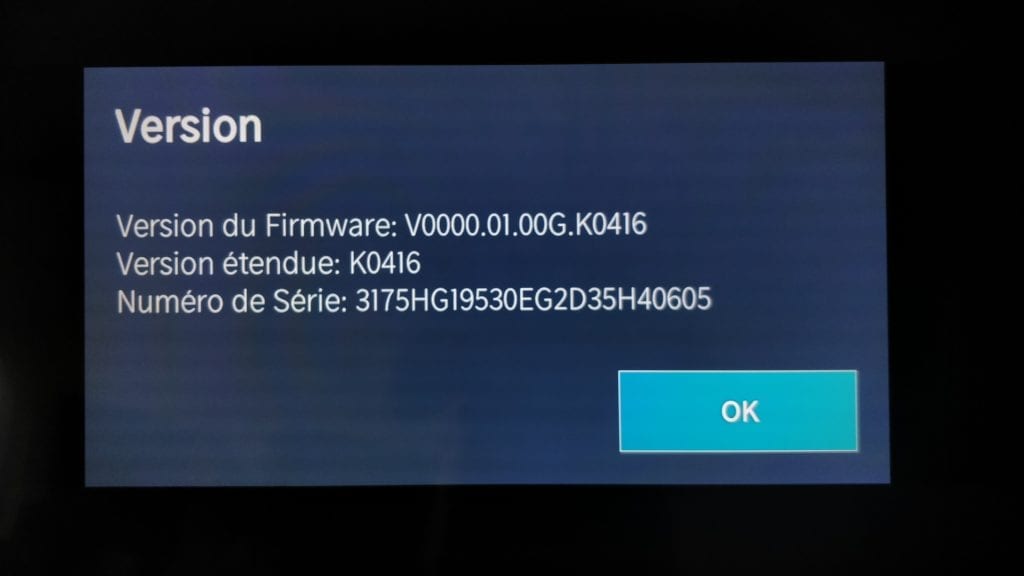
12. Pensez également à paramétrer Le Pays et la Langue sur France dans Réglages / Système / Langue et Pays
Pays = France
Langue du Menu = France
Cette manipulation permettra d'accéder correctement à toutes les applications proposées pour la France dans notre Vidaa Store
Valable pour les produits suivant:
100L5ND, C2 PRO, C2, C2 ULTRA, PL2, PX3-Pro, 120L5HA, C1, PX2-Pro, 100L5HD, 120L9HA, 100L9HD, PL1, 90L5HD, PX1-Pro, 100L9G-D12, 100L5F-D12, 120L9G-A12, 100L9G-B12, 120L5F-A12Contexte :
Si vous rencontrez des difficultés d’utilisation de votre Laser TV au quotidien (instabilité du système, baisse de performance, gel écran, certain menus grisés non accessible) , nous vous recommandons d’effectuer une réinitialisation des paramètres en usines - (remise à zéro des réglages en sortie d’emballage)
1. Menu > Réglages

2.Menu > Réglages > Assistance

3.Menu > Réglages > Assistance > Restaurer les paramètres usine

4. Valider en appuyant surRestaurer

5.Le Laser TV redémarre en effaçant les données utilisateurs et les réglages audio et vidéo précédemment effectués
Le Menu d’aide à la configuration apparait, nous vous invitons à reconfigurer votre Laser TV.

Valable pour les produits suivant:
100L5ND, C2 PRO, C2, C2 ULTRA, PL2, PX3-Pro, 120L5HA, C1, PX2-Pro, 100L5HD, 120L9HA, 100L9HD, PL1, 90L5HD, PX1-Pro, 100L9G-D12, 100L5F-D12, 120L9G-A12, 100L9G-B12, 120L5F-A12Raccorder votre téléviseur à une prise électrique, de préférence à une multiprise para surtenseur et parafoudre. Allumer le téléviseur avec le bouton de la télécommande Le logo VIDAA fait son apparition puis l'écran de démarrage apparait à l'écran

Sélectionner la langue du pays et choisir le mode Domicile puis appuyer sur Confirmer

Le téléviseur passe à la connexion réseau internet. Si votre téléviseur est raccordée à la prise RJ-45 la carte réseau ethernet recevra automatiquement une adresse IP à la connection.

Si vous souhaitez configurer le réseau Wifi, sélectionner le point d'accès sans fil (SSID) dans la liste et saisir votre clé Wifi (Celle-ci est généralement précisée sur une étiquette en-dessous ou à l'arrière de votre routeur wifi).

Une fois la connexion effectuée, appuyer sur Confirmer Accepter l'accord de licence utilisateur final pour vous permettre d'accepter aux services Hisense (applications dans le smarthub)

Accepter l'activation de l'affichage améliorée Alphonso qui est un algorithme qui adapte le mode image en fonction du contenu qui s'affiche à l'écran (ex: vous regardez une émission sportive, le format d'image passera automatiquement en mode sport pour améliorer la fluidité de l'image lors de scène rapides) Si vous regardez un contenu de type 4K au format HDR, le mode image passera automatiquement en mode image HDR Jour.

Créer un compte VIDAA pour vous permettre d'accéder aux service Amazon comme le controle vocal ALEXA.

Saisir votre login et mot de passe et appuyer sur Se Connecter

Le système VIDAA vous invite à lancer NETFLIX ou à passer à la configuration de votre téléviseur.
Sélectionner Profiter de VIDAA TV.

La configuration est terminée. Si vous disposez d'une box internet raccorder le boitier sur une des prises HDMI (ex: HDMI1) Le téléviseur détectera une source et vous invitera à appuyer sur la touche INPUT pour passer à l'entrée HDMI. Vous pourrez alors visionner les chaines TNT à partir de votre décodeur/Boitier internet. Si vous avez votre téléviseur raccordé à une antenne râteau, passez à la recherche automatique des chaines TNT.
Valable pour les produits suivant:
C2 PRO, C2 ULTRA, PL2, PX3-Pro, 120L5HA, C1, PX2-Pro, 100L5HD, 120L9HA, 100L9HD, PL1, 90L5HD, PX1-Pro, 100L9G-D12, 100L5F-D12, 120L9G-A12, 100L9G-B12, 120L5F-A12, 88L5VG, 100L5F-B12Il est possible de démarrer la recherche de chaines depuis l'écran de démarrage (premiere configuration), ou à partir du Menu > Réglages > Chaines > Recherche automatique de chaines



Sélectionner Configurer pour changer le mode de recherche si vous avez déjà effectué une recherche par voir Hertzienne Sinon sélectionner directement Satellite si vous utilisez une parabole.


Sélectionner LNB satellite seul si vous n'avez qu'une seule parabole Sélectionner le protocole DiSEqC si vous avez une parabole double tête pour faire une recherche sur plusieurs satellites à la fois.

Le système affiche automatiquement le satellite détecté. Vous pouvez consulter la qualité et l'intensité du signal reçu.

Appuyer sur suivant la recherche de chaine démarre automatiquement.


A la fin de la recherche le tri des chaines se fait automatiquement.

Appuyer sur Terminer. Le tri des chaînes se fait automatiquement.

Appuyer sur la liste des chaines pour consulter la liste des chaines sur le réseau Eutelsat 5 West B

Valable pour les produits suivant:
110UXNQ, 55A69N, 65A76NQ, 50E79NQ, 58E77NQ, PX3-Pro, 50E77NQ, 65E77NQ PRO, 50E61NT, 65E77KQ, 65E7KQ PRO-1, 75E7KQ-1, 43E79NQ, 43E77NQ, 55A6N-1, 50E63NT, 55E7KQ-1, 65E78NQ, 55E78NQ, 75A69NLe partage de contenu vous permet d'afficher du contenu multimédia, comme des vidéos, de la musique ou des photos enregistrées sur votre appareil Android/iOS/PC sur votre écran de Laser TV. Essayez maintenant
Partagez du contenu multimédia depuis votre appareil Android/PC
- Connectez votre Laser TV et votre appareil Android/PC au même réseau.
- Activez le partage de contenu à Menu.
- Activez la fonction de partage de contenu sur votre appareil Android/PC.
- Recherchez et sélectionnez le nom du Laser TV dans la liste de recherche de votre appareil. Attendez que la progression de la connexion soit terminée.
- Sur votre appareil Android/PC, sélectionnez le contenu multimédia que vous souhaitez partager sur votre Laser TV.
Lisez le contenu multimédia de votre appareil Android/PC sur le Laser TV
Vous pouvez connecter le contenu multimédia stocké sur votre appareil Android/iOS/PC à votre réseau local et lire le contenu sur votre Laser TV.
- Connectez votre Laser TV et votre appareil Android/iOS/PC au même réseau.
- Activez le partage de contenu à Menu.
- Assurez-vous que votre contenu multimédia est visible sur votre appareil Android/iOS/PC via le réseau local.
- Sur votre Laser TV, sélectionnez un appareil avec un contenu multimédia à Menu, ou Menus. La liste de contenu multimédia de votre appareil Android/iOS/PC apparaît.
- Sélectionnez un élément de contenu multimédia dans la liste à lire.
- Certains appareils Android/iOS/PC peuvent ne pas prendre en charge la fonction de partage de contenu. Si votre appareil ne prend pas en charge le partage de contenu, vous pouvez télécharger une application prenant en charge la fonction de connexion à votre Laser TV. Pour plus d'informations, reportez-vous à Fonctions intelligentes > Installer une application mobile pour contrôler votre téléviseur dans ce manuel.
- Le contenu peut ne pas être lu selon le format de fichier.
- Le contenu peut ne pas être lu correctement ou la fonction peut ne pas fonctionner correctement en raison des conditions du réseau.
Valable pour les produits suivant:
110UXNQ, C2 PRO, 55A69N, C2 ULTRA, 40A4N, 32A4N, 50E61NT, 55A6N-1, 32A49N, 40A49N, 50E63NT, 75A69N, 55E63NT, 85A6N, 75A6N, 65A6N, 58A6N, 55A6N, 50A6N, 43E6NTSi vous disposez d'un smartphone intégrant la fonction partage d'écran sans fil (équivalent Miracast), vous allez pouvoir diffuser le contenu sur votre téléviseur.
Pour cela, Appuyer sur le bouton INPUT (source) de votre télécommande puis sélectionner la source Partage d'écran pour activer le partage d'écran.

- Le logiciel s'exécute

Configuration sur votre smartphone
Nous prendrons pour exemple le Hisense C20
1. Assurez-vous dans un premier temps que votre téléviseur est bien connecté en ethernet ou Wifi sur le même réseau que votre smartphone.
2. Vérifiez que vous avez bien obtenu une adresse IP dans le même sous-réseau sur chaque périphérique (ex: 192.168.1.10 et 192.168.1.50)
3. Activer le partage d'écran sur le smartphone
Paramètres > Paramètres généraux > Plus ...

4. Caster l'écran

5. Activer la visibilité pour permettre la détection du téléviseur.


6. Le téléviseur est détecté

7. cliquer sur SmartTV pour lancer la connexion au téléviseur


8. Voici les écrans apparaissant sur le téléviseur lors de l'initialisation de la connexion



9. Exécuter alors l'application désirée depuis le smartphone (ex: Youtube)

Valable pour les produits suivant:
43A77GQ, 110UXNQ, C2 PRO, 55A69N, C2 ULTRA, 65A76NQ, 50E79NQ, 58E77NQ, 40A4N, 32A4N, 50E77NQ, 65E77NQ PRO, 50E61NT, 65E77KQ, 65E7KQ PRO-1, 75E7KQ-1, 43E79NQ, 43E77NQ, 65A79KQ, 55A6N-1Service client
Nous sommes là pour vous aider!
Si vous avez des questions ou des préoccupations concernant nos produits n'hésitez pas à nous contactez
ou appelez-nous au
01 76 49 05 05
Besoin de pièces
détachées ?
Trouver ma pièceSmart Mini Projecteur I Focale ajustable
65-300″ I C1
Mise à jour O0116 pour le C1.zipTéléchargerManuel d'utilisation .zipTéléchargerFiche produit .pdfTéléchargerDoc CE .pdfTéléchargerGuide de réparation .pdfTélécharger Service client
Nous sommes là pour vous aider!
Si vous avez des questions ou des préoccupations concernant nos produits n'hésitez pas à nous contactez
ou appelez-nous au
01 76 49 05 05
Choose Your region
✕You try to access the Hisense FRANCE website but your web browser setting is set in another language. Please select the country you're in to access the correct Hisense website, otherwise, just select France in the list below to continue